Email Recs
Agrega recomendaciones de productos a tus campañas de email de Act-On. Esta guía te acompaña en la creación de diseños de email, la configuración de embeds y la inserción de recomendaciones en tus plantillas.
¡Antes de empezar!
Asegúrate de que hayas realizado la integración inicial en la tienda online para que Clerk esté sincronizado con tu catálogo de productos e historial de pedidos.
Crear diseño de email #
Lo primero que debes hacer es crear un Diseño para tus emails.
Puedes crear tantos diseños diferentes como desees y cada Diseño puede usarse en varios bloques de recomendaciones distintos.
- En el backend de my.clerk.io, dirígete al menú en el lado izquierdo. Haz clic en Email -> Designs.
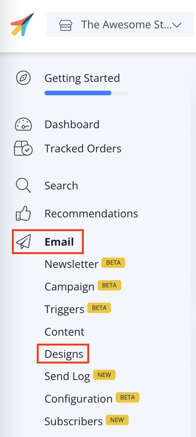
- Haz clic en New Design.
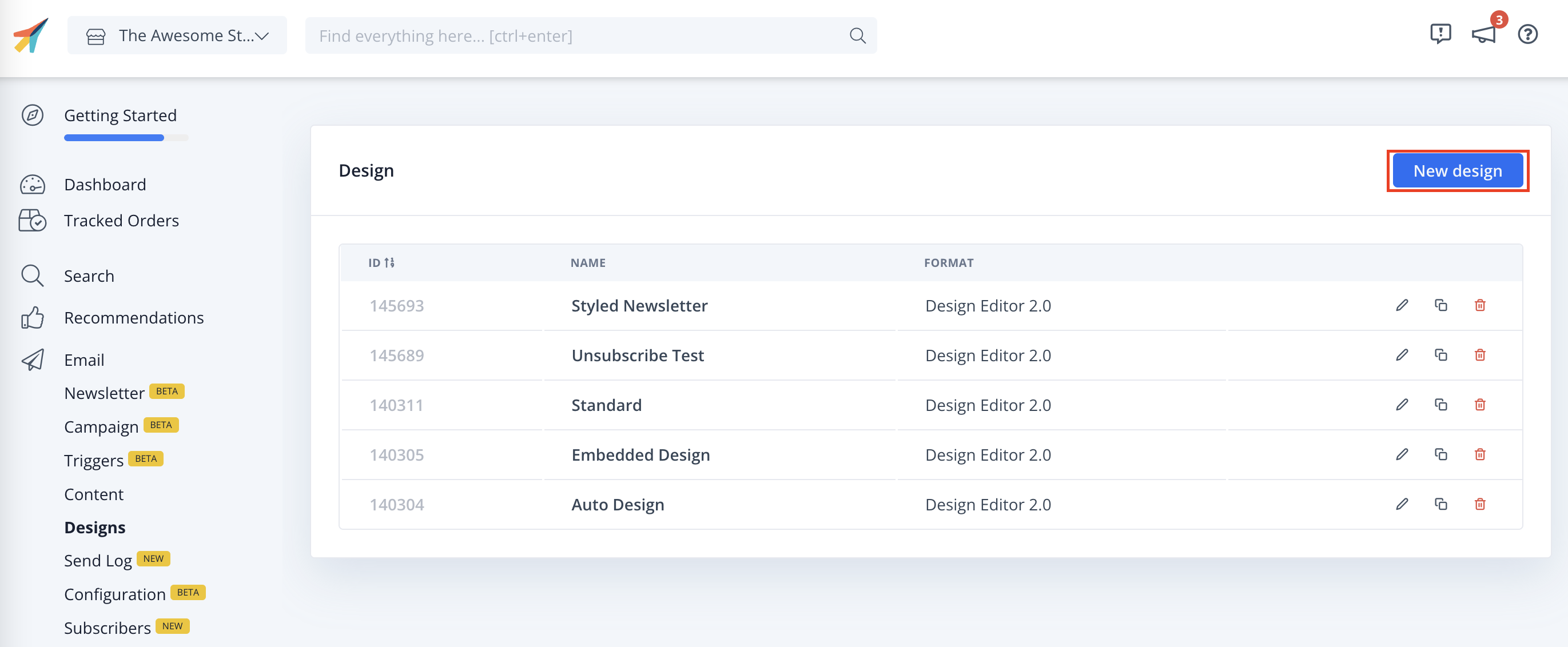
- Selecciona el tipo de diseño, el tipo de contenido y ponle nombre al diseño. Luego haz clic en Create Design.
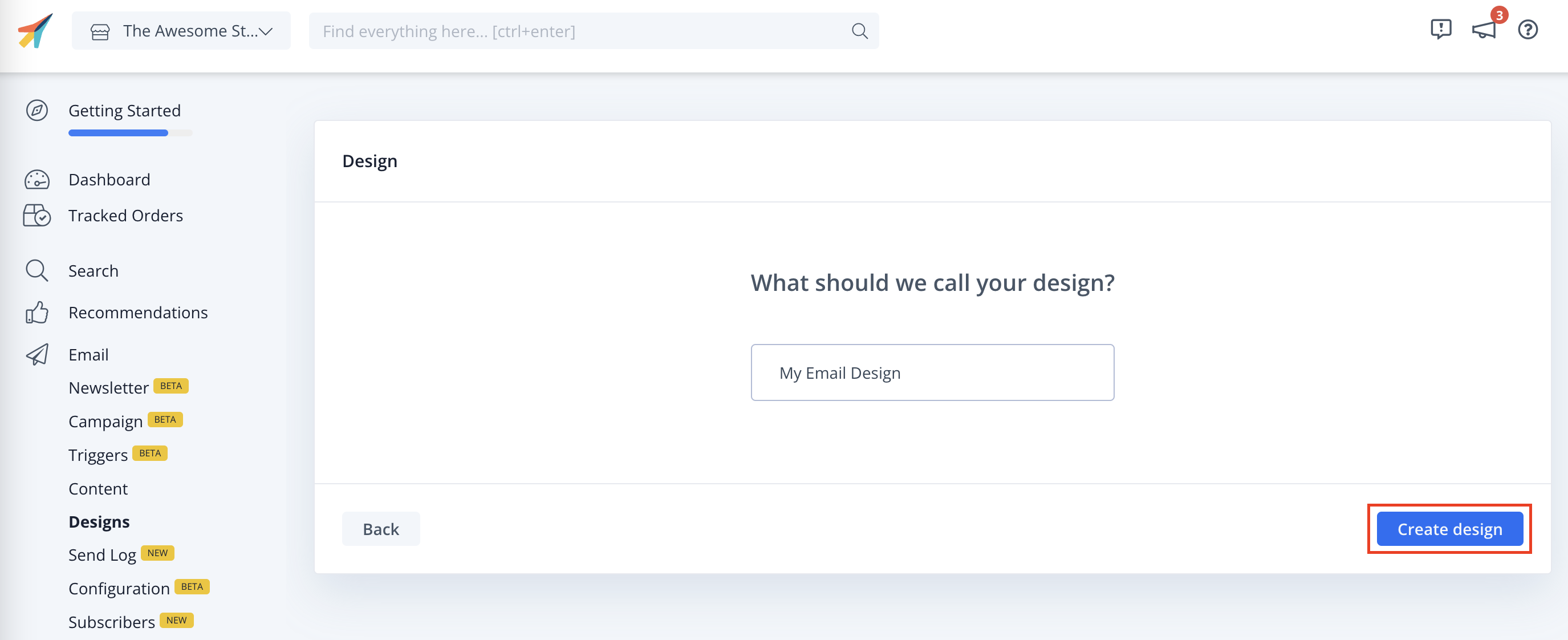
- Agrega o modifica tu diseño de email. Haz clic en Publish cuando estés satisfecho con tu diseño.
Crear embed de email #
Cada tipo de recomendaciones de Email debe tener su propio Embed.
Estos Embeds controlan cuántos productos mostrar, qué lógica usar, si deben aplicarse filtros, etc.
- Ve a Email.
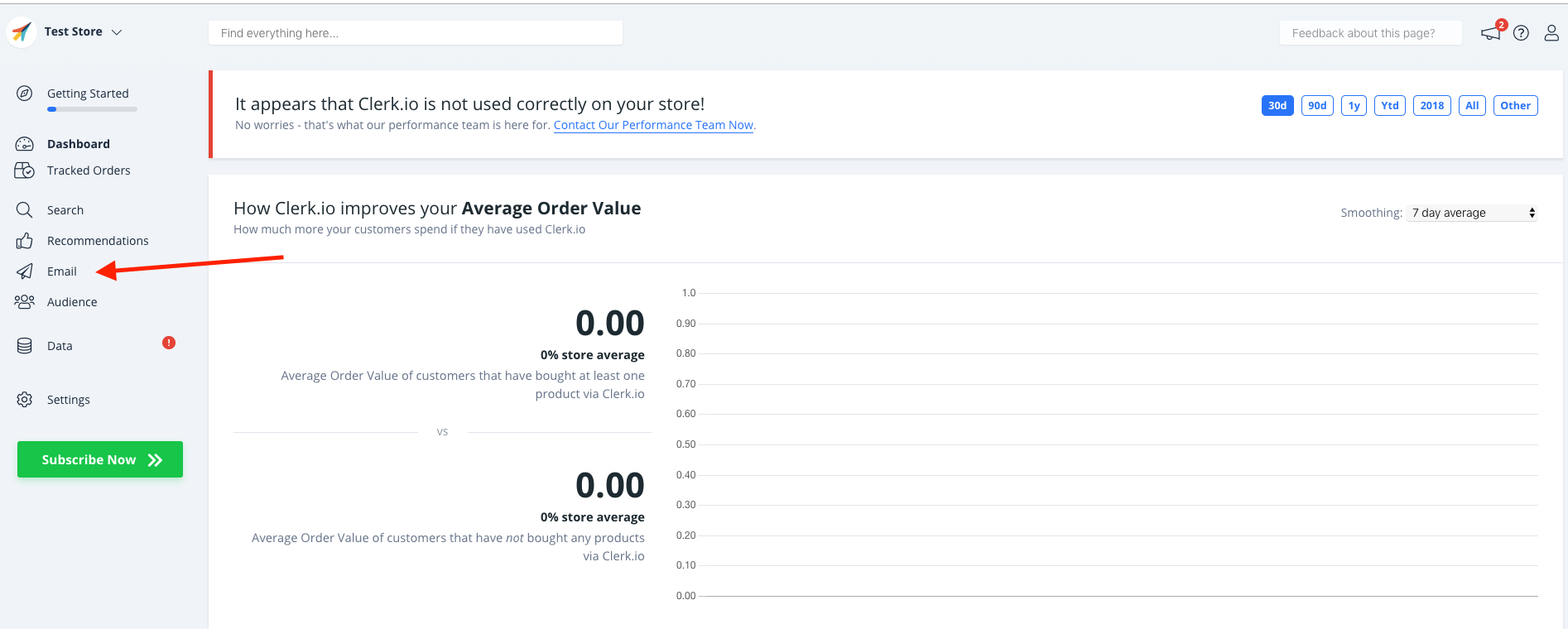
- Haz clic en Embeds y Add Email Embed y ponle un nombre.
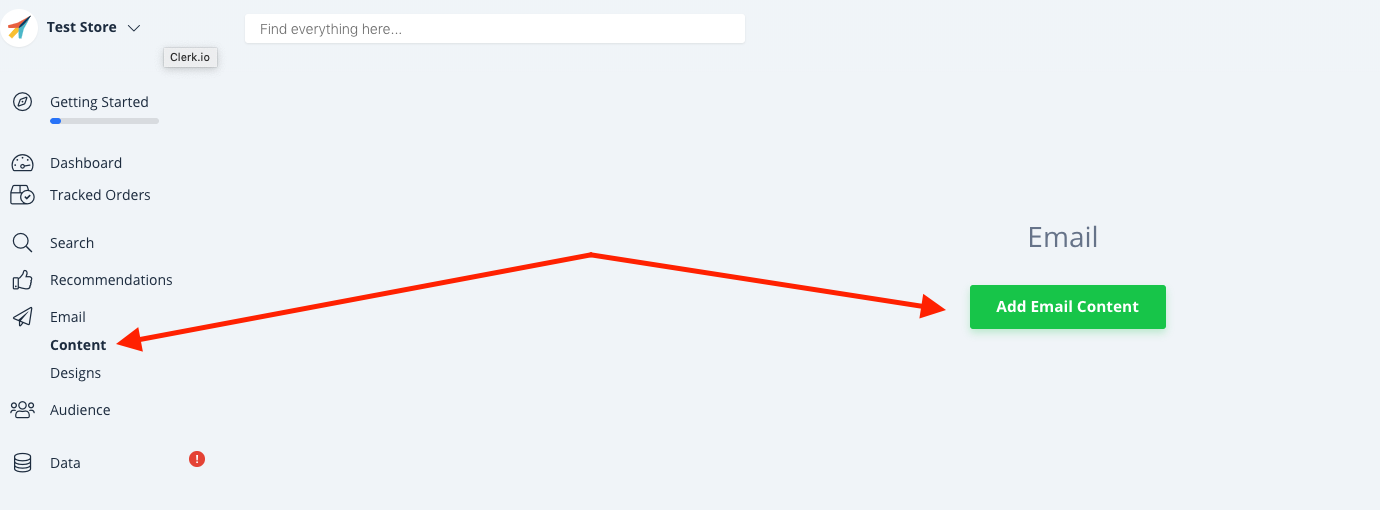
- Ponle un Nombre al embed de email y Configura los objetivos que te gustaría lograr con este Email embed, para elegir el slider correcto para tu situación específica. Después de eso, Create Embed.
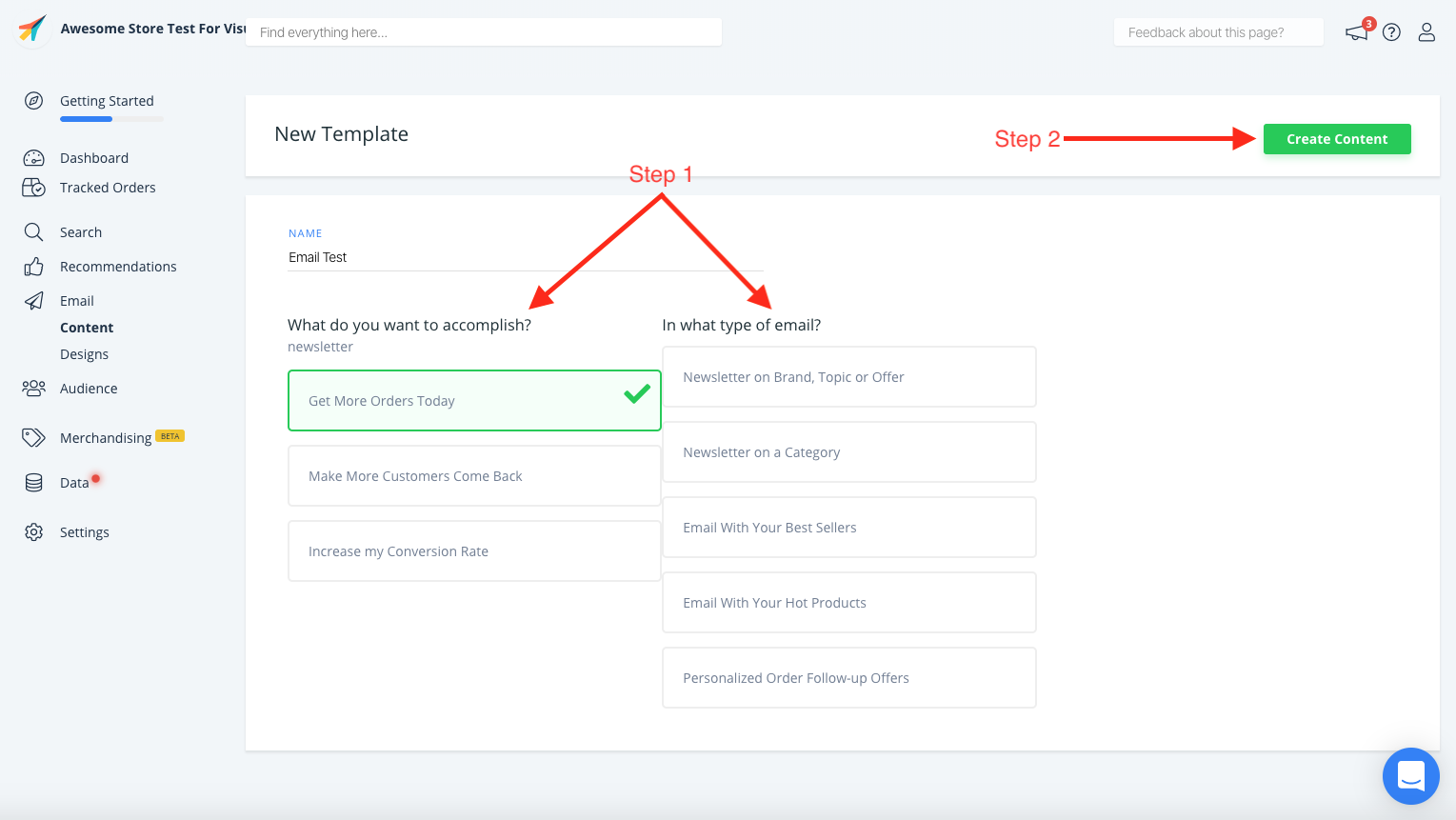
- La lógica de Producto se elegirá dependiendo de tus objetivos, pero siempre puedes cambiarla si lo deseas.
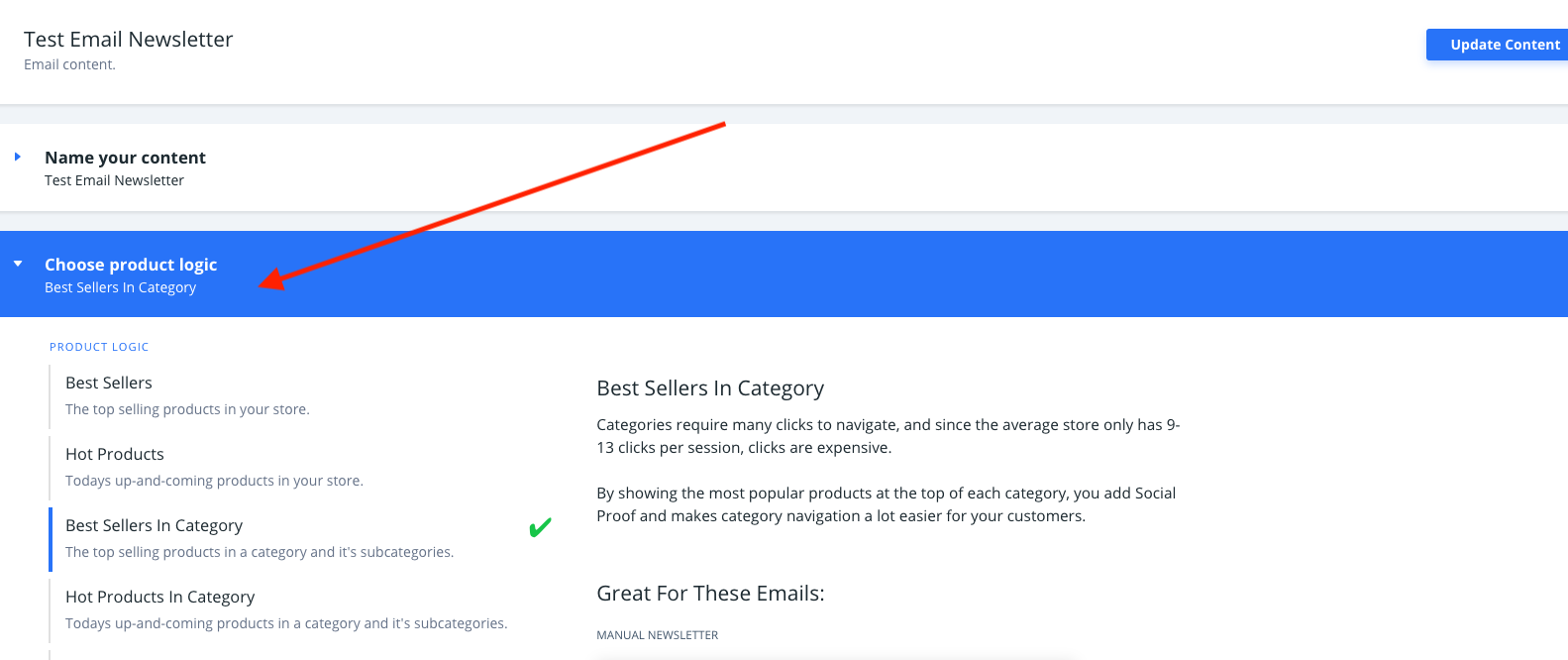
- Selecciona el Número de productos que quieres mostrar y elige uno de los diseños que has creado. Haz clic en Update Element para guardar los cambios.
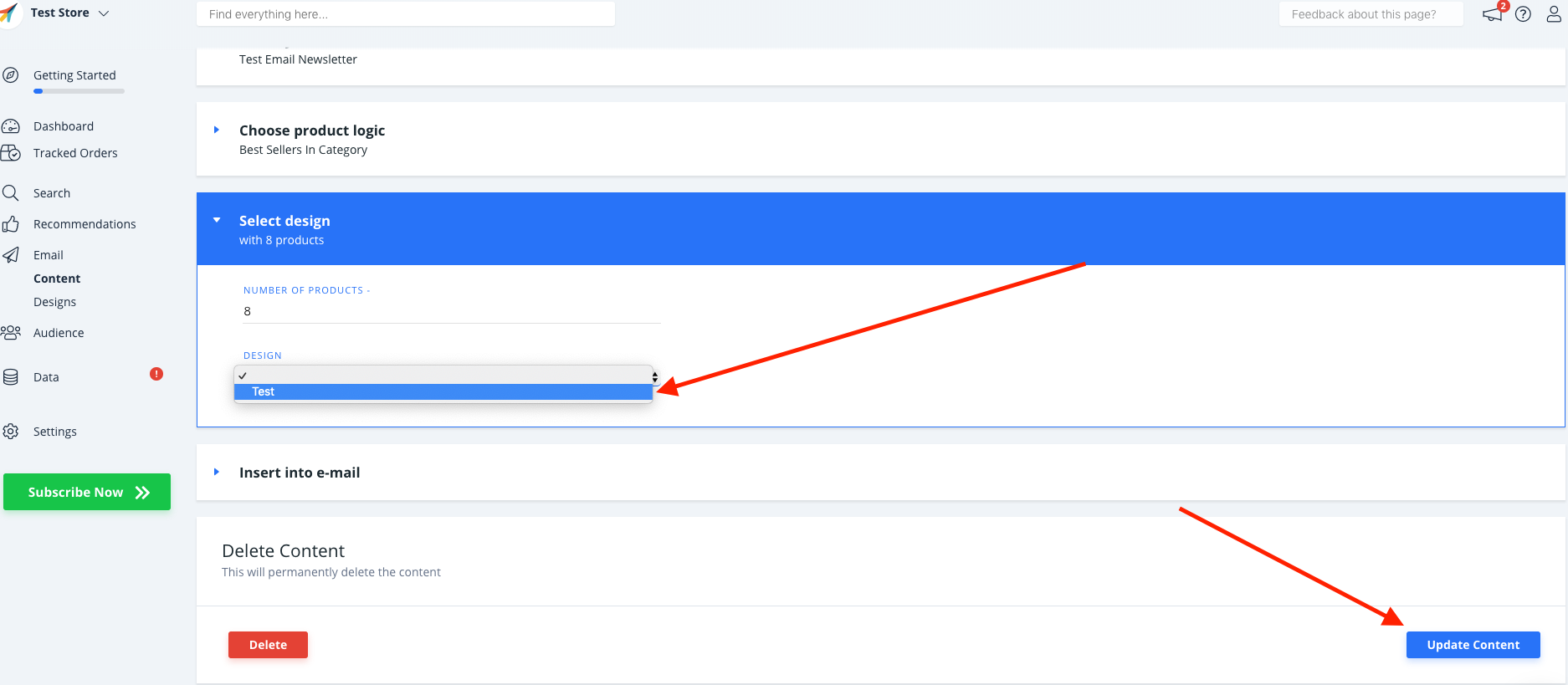
Obtener código de embed #
En Insert into email, elige Act-On como la Plataforma de Email.
OPCIONAL: Dependiendo de la Lógica del Elemento que hayas elegido, quizá necesites agregar datos extras como keywords o un category ID.
Haz clic en Copy Embed Code To Clipboard en la página del Elemento.
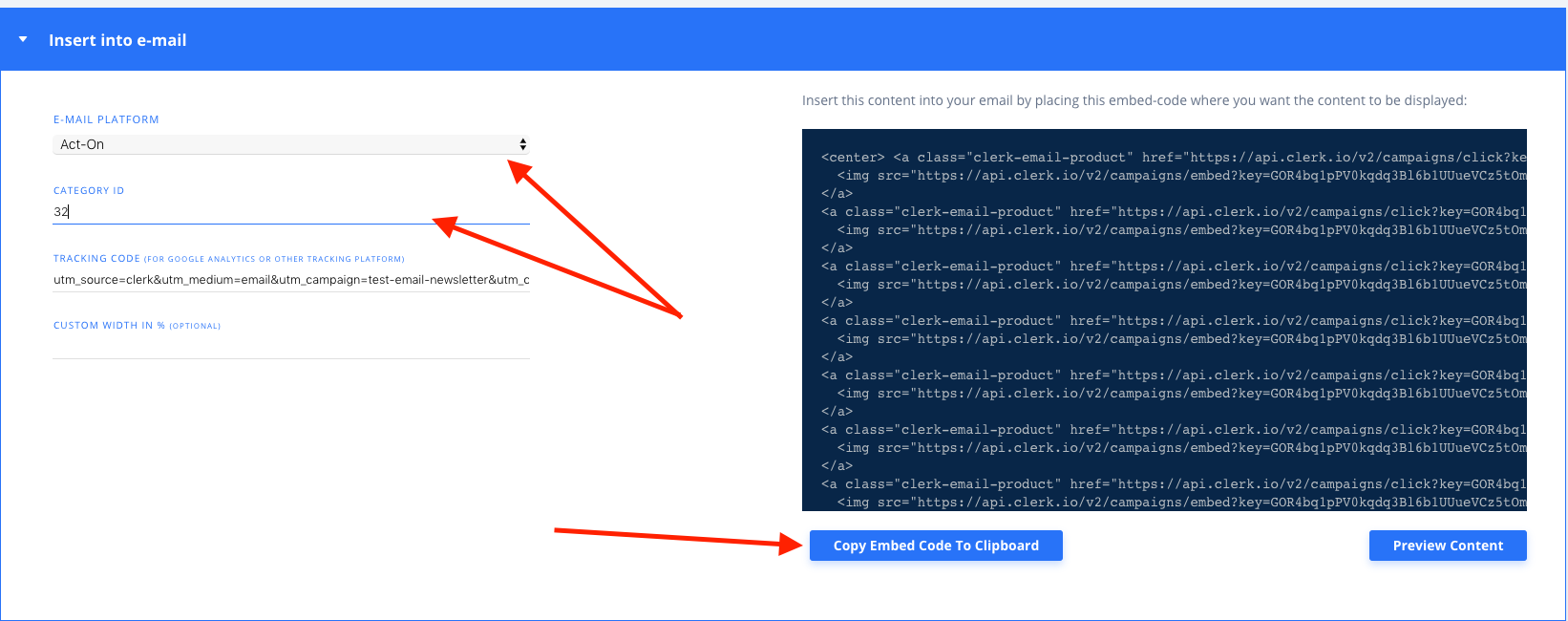
Insertar recomendaciones #
Ve al backend de Act-On.
Busca la plantilla que quieres editar.
Inserta el embedcode en la plantilla donde deseas mostrar Recommendations.
¡Felicidades! Ahora tienes Email Recommendations en tu plantilla de Act-On.
Esta página ha sido traducida por una IA útil, por lo que puede contener errores de idioma. Muchas gracias por su comprensión.